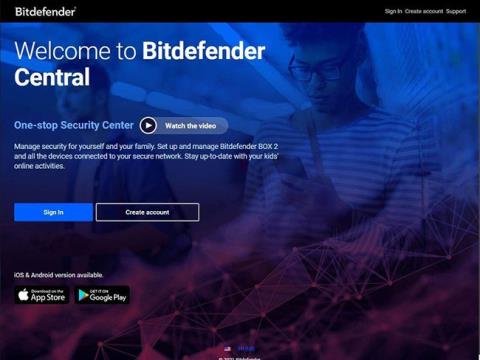Bitdefender, nabitý prémiovými funkciami, je jedným z najpopulárnejších a najdôveryhodnejších spotrebiteľských antivírusových riešení, ktoré sú dnes k dispozícii, a preto sa nachádza v našom zozname najlepšieho antivírusového softvéru, ktorý je dnes dostupný pre Windows .
Aký je rozdiel medzi Bitdefender Antivirus Free Edition a Bitdefender Antivirus Plus?
Softvér vyvinutý v Rumunsku má rôzne úrovne. Ako už názov napovedá, Bitdefender Antivirus Free Edition nestojí nič a poskytuje jednoduchý nástroj Windows, ktorý sa zameriava na dva základné bezpečnostné základy: odstránenie vírusov a blokovanie phishingových stránok.
Medzitým je Bitdefender Antivirus Plus špičkový komerčný produkt spoločnosti a jeho počiatočná cena je 19,99 USD (460 000 VND)/rok/zariadenie. Táto verzia ponúka ďalšie funkcie vrátane ochrany proti ransomvéru , bezpečnostného skenovania WiFi, ochrany bankovníctva prostredníctvom zabezpečeného prehliadača, bezpečného odstraňovania súborov, skenera zraniteľnosti a správcu zabezpečenia .
Bitdefender Total Security od 44,99 USD/rok pre 5 zariadení zahŕňa všetky vyššie uvedené funkcie, ako aj nástroje na čistenie a optimalizáciu zariadení, systém proti krádeži a aplikácie na ochranu vašich zariadení. Chráni tiež zariadenia Mac, Android a iOS ako Windows.
Ako stiahnuť a nainštalovať Bitdefender pre Windows
Chcete použiť bezplatnú alebo platenú verziu Bitdefender pre Windows? Tu je návod, ako si ho stiahnuť a začať používať.
1. Otvorte svoj webový prehliadač a navštívte stránku Bitdefender a vytvorte si účet:
https://central.bitdefender.com/
Vyplňte potrebné informácie a potom stlačte tlačidlo vytvoriť účet a uistite sa, že heslo má dĺžku aspoň 8 znakov a obsahuje aspoň jedno číslo alebo symbol, vrátane malých aj veľkých písmen.

Vytvorte si účet Bitdefender
2. Vyberte si bezplatnú alebo platenú verziu Bitdefenderu. Po prihlásení si budete môcť vybrať z troch možností: Aktivovať existujúce predplatné, vyskúšať Bitdefender zadarmo pomocou skúšobnej verzie a zakúpiť Bitdefender.

Vyberte si bezplatnú alebo platenú verziu Bitdefender
3. Ak sa rozhodnete pre platenú verziu BitDefenderu, dostanete 10-ciferný kľúč, ktorý nájdete v potvrdzovacom e-maile prijatom po zadaní objednávky online (Ak potvrdzovací e-mail nedostanete do 30 minút po dokončení platby, mali by ste skontrolovať priečinok nevyžiadanej pošty alebo nevyžiadanej pošty). Pri aktivácii predplatného budete vyzvaní na zadanie tohto kódu.

Zadajte kód na aktiváciu predplatného
4. Na bočnom paneli vyberte Moje zariadenia a potom kliknite na tlačidlo plus nad „Inštalovať produkty Bitdefender na vaše zariadenia“ . Potom vyberte Zabezpečenie a vyberte Toto zariadenie , aby ste nainštalovali Bitdefender do počítača, ktorý práve používate.

Nainštalujte Bitdefender na PC, ktorý práve používate
5. Po stiahnutí inštalačného súboru ho otvorte a spustite. Ak sa výzva na ovládanie používateľského konta systému Windows zobrazí ako vyššie, vyberte možnosť Áno . Potom sa na obrazovke objaví inštalačný program Bitdefender (v tomto bode môžete prehliadač ukončiť, ak chcete) a teraz budete musieť chvíľu počkať, kým inštalátor stiahne sériu súborov.

Na obrazovke sa zobrazí inštalačný program Bitdefender
6. Po dokončení dostanete začiarkavacie políčko s výzvou na prečítanie a súhlas s podmienkami predplatného. Pred pokračovaním ho musíte prijať. Potom kliknite na tlačidlo Inštalovať. Po krátkom čase bude Bitdefender pripravený na prácu na vašom PC.

Prijmite podmienky
7. V tomto bode môžete vykonať úvodnú kontrolu zabezpečenia kliknutím na tlačidlo Spustiť hodnotenie zariadenia . Ak momentálne nechcete vykonať skenovanie, kliknite na tlačidlo Preskočiť. Tu si môžete pozrieť podrobnosti o vašom predplatnom.

Vykonajte úvodnú bezpečnostnú kontrolu
8. Kliknutím na tlačidlo Dokončiť získate prístup k rozhraniu Bitdefender, kde môžete skontrolovať svoj stav zabezpečenia, nastavenia skenovania a používať ďalšie softvérové funkcie, vrátane dostupnej vstavanej funkcie VPN a Safepay.

Kliknutím na tlačidlo Dokončiť získate prístup k rozhraniu Bitdefender
Gratulujem! Úspešne ste nainštalovali Bitdefender na váš počítač.